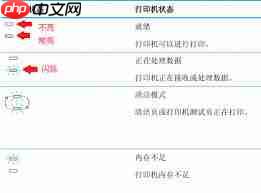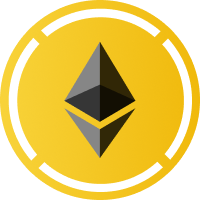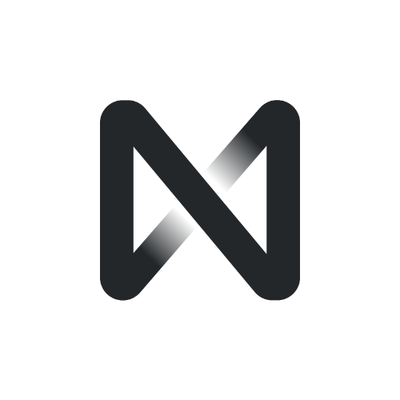打印机无法打印测试页
时间:2025-06-17 | 作者: | 阅读:0在日常办公或家庭使用中,打印机是不可或缺的设备之一。然而,有时可能会遇到打印机无法打印测试页的情况,这不仅会影响工作进度,还会让人感到困扰。本文将从多个角度出发,详细介绍如何排查和解决打印机无法打印测试页的问题。
首先,检查打印机与电脑的连接状态。对于有线连接的打印机,确保usb线或以太网线牢固地插入到正确的端口;对于无线连接的打印机,确认无线网络是否稳定,并且打印机是否已经成功连接至无线网络。如果是通过蓝牙连接,请确保蓝牙设备已开启并处于配对模式。
有时候,简单的重启操作就能解决许多技术问题。尝试先关闭打印机电源,等待一分钟后再重新打开;接着重启你的计算机。这有助于刷新系统缓存,清除可能存在的临时错误。
打印机驱动程序过时或损坏也可能导致无法打印。访问打印机制造商的官方网站,下载并安装最新的驱动程序。确保选择与你当前使用的操作系统相匹配的版本。如果不确定自己的操作系统版本,可以右键点击“此电脑”图标,选择属性来查看相关信息。
当大量文件被同时发送到打印机时,可能会导致打印任务堵塞。此时应打开控制面板中的“设备和打印机”,找到你的打印机图标,右击后选择“查看打印队列”。取消所有未完成的任务,然后重新尝试打印测试页。
打印头堵塞是造成打印质量问题的一个常见原因。根据打印机型号的不同,你可以参考用户手册来学习如何正确地清洁打印头。通常情况下,使用打印机自带的清洁功能即可解决问题。
墨盒为空或低墨量同样会导致无法正常打印。检查墨盒是否有足够的墨水,并按照指示更换新的墨盒。有些打印机还允许用户单独更换某个颜色的墨水,因此无需每次都购买整套墨盒。
如果上述方法均不能解决问题,那么可能是硬件出现了故障。此时建议直接联系打印机厂商的技术支持部门寻求帮助。他们能够提供更专业的诊断服务,甚至上门维修服务。
总之,面对打印机无法打印测试页的问题时,不要急于求成,而应该耐心地逐一排查可能的原因。相信通过以上的步骤,大多数常见的故障都能够得到有效的解决。
福利游戏
相关文章
更多-

- 豆包AI有哪些亮点功能
- 时间:2025-06-17
-
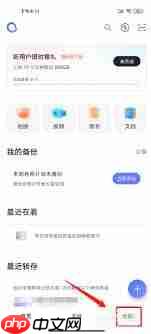
- 阿里云盘自动备份怎么关闭
- 时间:2025-06-17
-
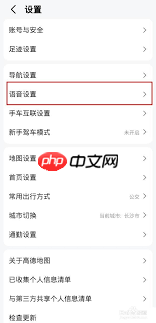
- 高德地图如何设置自定义语音包
- 时间:2025-06-17
-
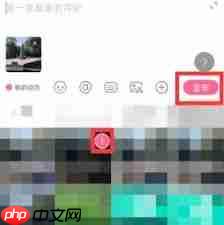
- 哔哩哔哩评论区如何发送图片
- 时间:2025-06-17
-

- 联想笔记本驱动下载页面为何不显示
- 时间:2025-06-17
-

- 花瓣轻游如何删除桌面游戏图标
- 时间:2025-06-17
-

- 萤火突击金龙获取位置一览
- 时间:2025-06-17
-

- 熔铄降临交错战线:改写战局的伤害增幅大师
- 时间:2025-06-17
大家都在玩
大家都在看
更多-
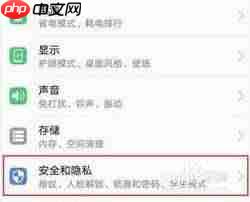
- 荣耀手机如何设置应用锁退出即锁
- 时间:2025-06-16
-

- Pi Network矿池地址
- 时间:2025-06-16
-

- iPhone14电池健康度降至90%
- 时间:2025-06-16
-
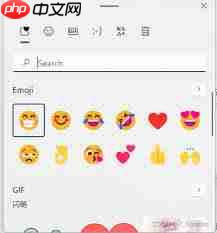
- 微信输入法如何开启颜文字
- 时间:2025-06-16
-
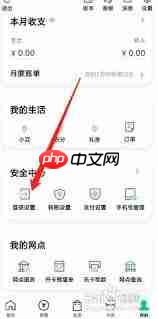
- 易校园怎么绑定微信
- 时间:2025-06-16
-
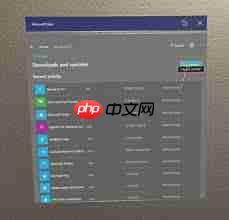
- Win10电脑如何删除微软应用商店Microsoft Store下载记录
- 时间:2025-06-16
-

- 如何制作数据透视表
- 时间:2025-06-16
-

- 2K等深微曲屏终结!一加15曝光:回归1.5K直屏
- 时间:2025-06-16